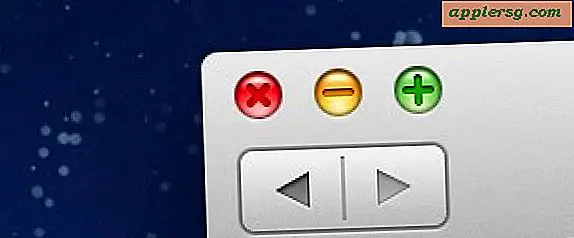Kann den Papierkorb nicht leeren und Zeitmaschinensicherungen löschen? Hier ist, wie das zu beheben ist

Obwohl Time Machine eine bemerkenswerte Lösung für einfache Backups ist, kann für einige Time Machine-Benutzer ein spezielles Problem auftreten, das dazu führt, dass der OS X-Papierkorb nicht gelöscht werden kann, wenn das Backup-Laufwerk mit dem Mac verbunden ist. Dies wird sich normalerweise wie folgt manifestieren; Ein Benutzer versucht, den Papierkorb zu leeren, der Papierkorb verweigert entweder das Leeren, oder er bleibt bei "Vorbereiten des Papierkorbs ..." hängen und zählt dann mehrere Hunderttausend (oder mehr) Dateien. Der Papierkorb wird nach einigen Stunden des Zählens der Dateien manchmal gelöscht, aber es geht so langsam, dass Sie buchstäblich einen Tag oder mehr warten können, bis der Papierkorb gelöscht wird - praktisch nicht. 
Dies ist offensichtlich eine Eigenart oder ein Fehler, und es scheint zu passieren, wenn jemand versucht, manuell Sicherungen zu entfernen, um zusätzlichen Speicherplatz auf einer Festplatte zu erstellen, oder wenn eine alte Sicherung beschädigt wird, wenn Time Machine versucht, Housekeeping durchzuführen. Dieses Problem wurde angeblich in einem früheren OS X-Update behoben, aber trotzdem geht es in Mountain Lion und Mavericks weiter, vielleicht weil die Dateien, die das Problem verursachen, oft viel älter sind, typischerweise von OS X Lion und vorher.
OK genug Diskussion über das Problem und einige Hintergrund, lassen Sie uns auf die Lösung, so dass Sie den Papierkorb wieder leeren können und entfernen Sie diese alten hartnäckigen Time Machine-Backups ein für allemal.
Leeren Sie den Papierkorb manuell, wenn die Time Machine-Sicherungsdateien blockiert sind
Dies erfordert die Verwendung von Force-Löschen über das Terminal, was es ein wenig fortgeschrittener macht. Wenn Sie nicht wissen, was Sie tun oder mit Terminal nicht zufrieden sind, können Sie dies komplett überspringen und warten Sie stattdessen den unglaublich langen Papierkorb löschen durch Finder. Gehen Sie auf eigenes Risiko vor.
Stellen Sie sicher, dass Sie Befehle genau eingeben, sonst können Sie versehentlich Dateien löschen, die Sie nicht entfernen möchten. Dies ist sehr wichtig, da das Terminal Sie nicht zur Bestätigung oder Bestätigung auffordert, es löscht einfach alles.
- Verbinden Sie das Time Machine-Laufwerk mit dem Mac und stoppen Sie (vorübergehend) alle vorhandenen Time Machine-Sicherungen
- Öffnen Sie Terminal, finden Sie in / Programme / Dienstprogramme / und geben Sie den folgenden Befehl ein, um das Active Directory in das des Time Machine-Backuplaufwerks zu ändern:
- Bestätigen Sie, dass Sie sich an der richtigen Stelle befinden, indem Sie den Inhalt des .Trashes / Ordners auflisten. Dies wird normalerweise einen '501' Unterordner offen legen, der die störrischen Backups.backupdb Dateien enthält. Sie können mit sudo ls überprüfen, ob Sie am richtigen Ort sind:
- Jetzt löschen Sie den Inhalt des Ordners .Trashes 501 mit dem Befehl rm. Achten Sie darauf, die richtige Syntax hier zu verwenden, sonst können Sie versehentlich etwas löschen, das Sie nicht möchten. Der Befehl rm fordert keine Bestätigung, sondern löscht Dateien.
- Lassen Sie das Terminal sitzen und tun, es gibt keine sichtbaren Aktivitäten, aber in der Regel, dass Dateien innerhalb von höchstens 2 bis 15 Minuten entfernt werden, beenden Sie Terminal nach Abschluss
- Bestätigen Sie, dass der Papierkorb wieder ordnungsgemäß funktioniert, indem Sie ihn wie üblich im OS X Finder leeren
cd /Volumes/(backup drive name)/.Trashes/
Um zum Beispiel das Verzeichnis auf ein Backup-Laufwerk namens "Mac Backups" zu ändern, wäre der Befehl:
cd /Volumes/Mac\ Backups/.Trashes/
sudo ls 501/
Hinweis: Unter bestimmten Umständen ist der Ordner 501 nicht vorhanden oder wird anders benannt. Manchmal enthält .Trashes die Backupdb-Dateien auch direkt. Wenn Sie das Verzeichnis 501 / nicht finden, löschen Sie einfach den Inhalt von .Trashes / stattdessen. Wir konzentrieren uns auf .Trashes / 501 /, um so ausführlich wie möglich zu sein, um Fehler mit dem Befehl rm zu reduzieren.
sudo rm -rf 501/Backups.backupdb/
Geben Sie das Administratorkennwort ein, wenn Sie aufgefordert werden, die .Trashes / 501 / Backup.backupdb / -Dateien zu löschen
Nur fortgeschrittene Benutzer: kürzere Syntaxversion, um Time Machine-Backups zu blockieren
Eine viel kürzere Version des obigen Prozesses kann erreicht werden, indem einige der in den obigen Schritten verwendeten Sicherheitsmaßnahmen eliminiert werden. Verwenden Sie diesen Befehl nur, wenn Sie mit dem Terminal vertraut sind und "BackupDriveName" durch den Namen der betreffenden Festplatte ersetzen:
sudo rm -rf /Volumes/BackupDriveName/.Trashes/*

Wenn Sie versuchen, alte Backups zu löschen, um Speicherplatz für andere Medien freizugeben, sollten Sie das Backup-Laufwerk so partitionieren, dass ein Abschnitt für Time Machine reserviert ist, während der Rest für direkten Dateispeicher verfügbar ist. Dies verhindert die Notwendigkeit, die Time Machine-Backups manuell zu entfernen, um Platz für Dateien zu schaffen und hoffentlich zu verhindern, dass dieses Problem überhaupt auftritt.
Wenn Sie redundante Time Machine-Sicherungen verwenden, müssen Sie diesen Vorgang möglicherweise auf beiden Sicherungslaufwerken durchführen.
Danke an Max H für die Tippidee